Giải thích gói dịch vụ này
Starter
Basic
Pro
Enterprise
Để biết thêm thông tin hoặc nâng cấp Gói dịch vụ Lark, vui lòng liên hệ Hỗ trợ hoặc Quản lý thành công khách hàng của bạn. Gói dịch vụ cơ bản của Lark chỉ được hỗ trợ tại một số quốc gia và khu vực cụ thể.
I. Giới thiệu
Ai có thể thực hiện các bước này: Quản trị viên chính và quản trị viên có quyền thành viên.
Quyền tìm kiếm kiểm soát kết quả mà thành viên sẽ thấy khi tìm kiếm thành viên khác trên Lark. Vì lý do bảo mật, nhiều tổ chức giới hạn quyền tìm kiếm của thành viên.
Ví dụ, một công ty lớn có nhiều công ty con có thể ưu tiên cho phép thành viên của công ty con chỉ tìm kiếm đồng nghiệp trong công ty con của họ khi sử dụng Lark. Thành viên tổ chức có thể tìm kiếm thành viên khác bằng tên, số điện thoại, ID nhân viên, thành phố và Thêm.
II. Các bước thao tác
Đi tới Bảng điều khiển dành cho quản trị viên, và then trên thanh điều hướng bên trái, nhấp vào Bảo mật > Quyền của thành viên > Quyền tìm kiếm.
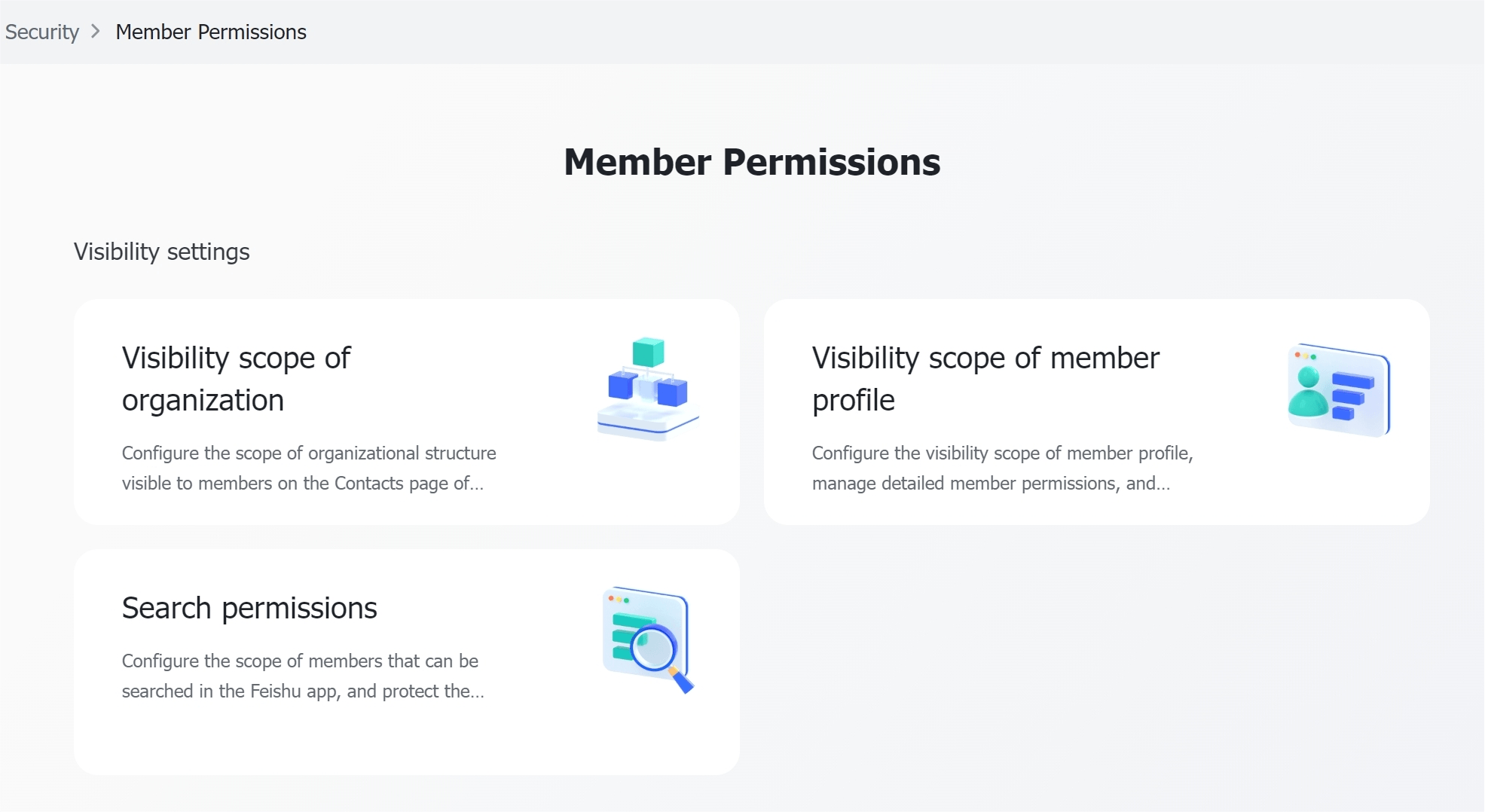
250px|700px|reset
Cài đặt quyền được chia thành Quy tắc chính và Quy tắc bổ sung:
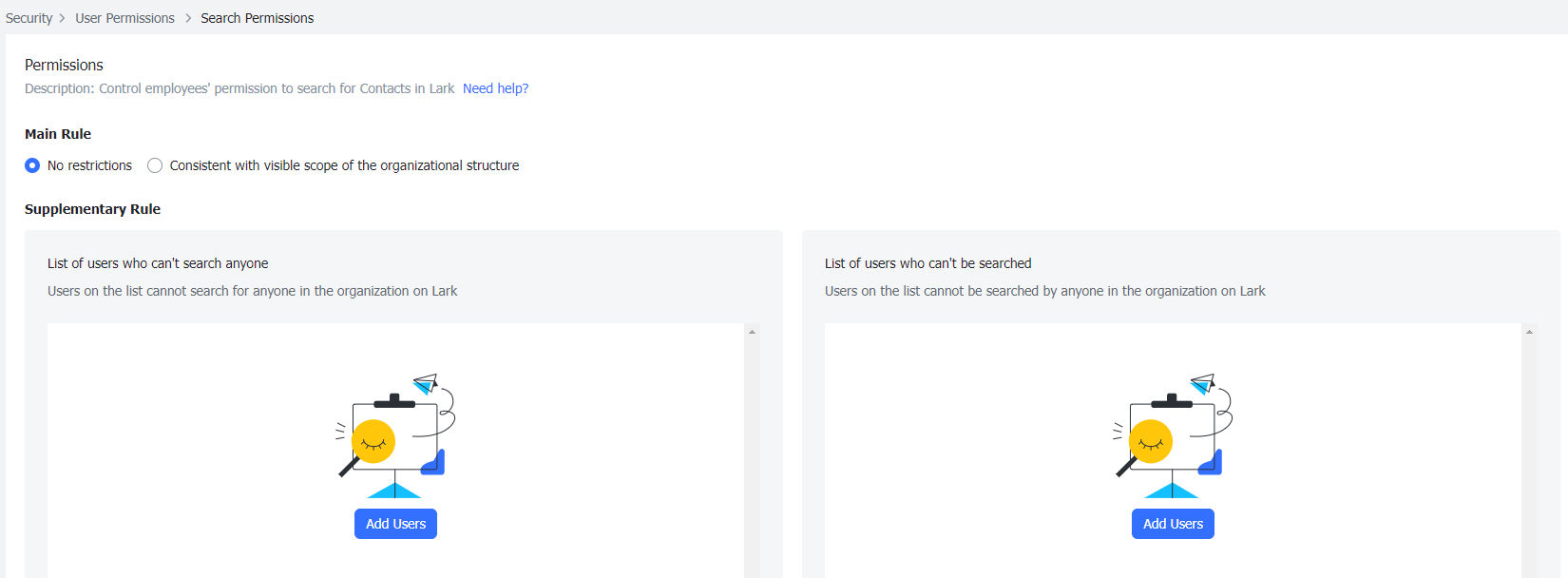
250px|700px|reset
Quy tắc chính: Không giới hạn
Sau khi chọn Không giới hạn cho Quy tắc chính, thành viên sẽ có thể tìm kiếm thành viên khác bằng tên, bí danh, email liên hệ, bí danh, ID nhân viên, số điện thoại, phòng ban, Email doanh nghiệp, thành phố, quốc gia/khu vực, loại nhân viên, vị trí, trạm làm việc, số máy lẻ và vân vân. Quản trị viên có thể đi tới Tổ chức > Hồ sơ nhân viên > Bộ lọc trường để đặt bộ lọc tìm kiếm.
Ghi chú: Email liên hệ là địa chỉ email cá nhân của thành viên, trong khi email doanh nghiệp là địa chỉ email công việc của thành viên với tên miền của công ty.
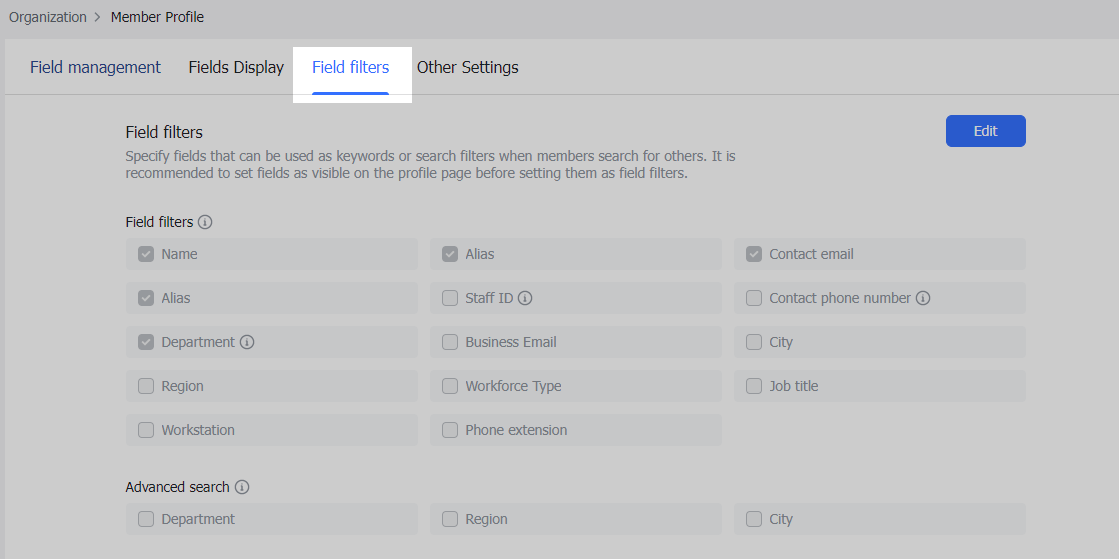
250px|700px|reset
Để cải thiện hiệu quả tìm kiếm, khuyến nghị quản trị viên hiển thị ID nhân viên và số điện thoại của thành viên trên trang hồ sơ của họ trước khi đặt ID nhân viên và số điện thoại là trường có thể tìm kiếm.
Quản trị viên cũng có thể cấu hình các cài đặt chi tiết hơn cho trường Phòng ban.
Khi Quy tắc chính được đặt thành Không hạn chế, 2 tùy chọn sẽ xuất hiện sau khi kiểm tra Phòng ban trong Trường khớp:
- Tùy chọn đầu tiên: Khi tìm kiếm theo phòng ban, thành viên chỉ có thể tìm thấy người trong phạm vi hiển thị của cấu trúc tổ chức của họ.
- Tùy chọn thứ hai: Khi tìm kiếm theo phòng ban, thành viên sẽ có thể tìm thấy bất kỳ ai trong tổ chức, bất kể phạm vi hiển thị của cấu trúc tổ chức của họ.
Ghi chú: Để Tìm hiểu thêm, hãy kiểm tra Làm thế nào quản trị viên có thể quản lý khả năng hiển thị của cấu trúc tổ chức của họ?
Quy tắc chính: Phù hợp với phạm vi hiển thị của cấu trúc tổ chức
Sau khi chọn Phù hợp với phạm vi hiển thị của cấu trúc tổ chức cho Quy tắc chính, thành viên chỉ có thể tìm thấy người trong Danh bạ > Tổ chức thông qua tìm kiếm.
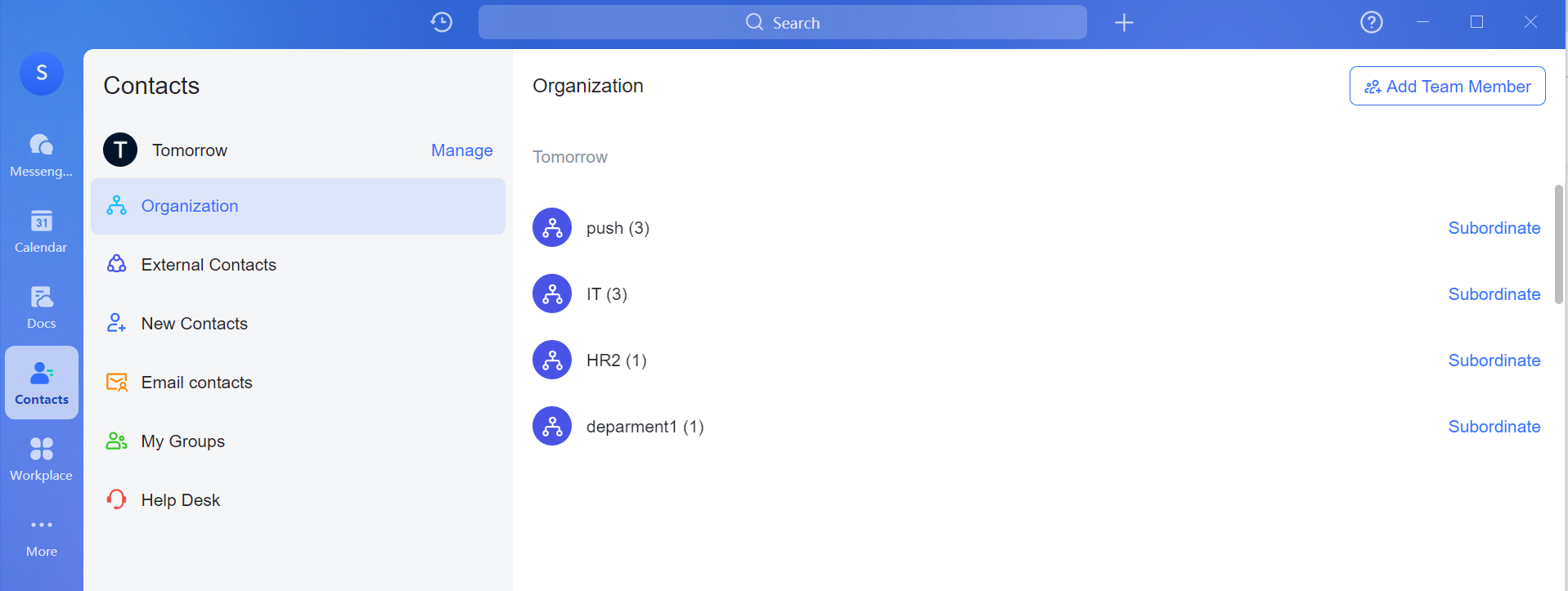
250px|700px|reset
Quy tắc bổ sung
Thành viên trong Danh sách thành viên không thể tìm kiếm bất kỳ ai sẽ không thể tìm kiếm bất kỳ ai trong tổ chức.
Thành viên trong Thành viên không thể tìm được bằng cách tìm kiếm sẽ không thể được tìm kiếm bởi bất kỳ ai trong tổ chức.
III. Câu hỏi thường gặp
Nếu tôi đã chọn Không hạn chế làm Quy tắc chính và Thêm thành công người dùng trong Quy tắc bổ sung, quy tắc nào được ưu tiên?
Quy tắc bổ sung có độ ưu tiên cao hơn Quy tắc chính. Ví dụ, nếu Không hạn chế được đặt làm Quy tắc chính, nhưng bạn đã thêm Thành viên A vào Danh sách thành viên không thể tìm kiếm bất kỳ ai trong Quy tắc bổ sung, thì Thành viên A sẽ không thể tìm kiếm bất kỳ ai. Tuy nhiên, mọi người khác có thể tìm kiếm thành viên khác.
Nếu tôi đã hạn chế Thành viên A không được tìm kiếm Thành viên B, liệu Thành viên A có bị hạn chế không nhìn thấy tin nhắn từ Thành viên B không?
Không nhất thiết. Quyền tìm kiếm kiểm soát khả năng tìm kiếm người dùng khác của người dùng. Tuy nhiên, người dùng có thể tìm thấy thành viên khác thông qua trò chuyện nhóm, Tài liệu hoặc cuộc họp.
Tôi có thể thêm cả một bộ phận cùng một lúc không?
Hiện tại không hỗ trợ thêm hàng loạt. Bạn chỉ có thể thêm người dùng từng người trong Quy tắc Bổ sung, với tối đa 10.000 người dùng. Các bộ phận và nhóm người dùng cũng không thể được thêm.
Tại sao tôi không thể tìm kiếm tin nhắn khi không kết nối với mạng?
Sau khi quyền tìm kiếm được thiết lập, tìm kiếm ngoại tuyến sẽ bị vô hiệu hóa. Bạn sẽ không thể tìm kiếm người dùng, nhóm, bot và tin nhắn khi không kết nối với mạng.
Lưu ý: Nếu Không hạn chế được thiết lập làm Quy tắc Chính và không có Quy tắc Bổ sung nào được xác định, quyền tìm kiếm sẽ được coi là bị vô hiệu hóa và không ảnh hưởng đến tìm kiếm ngoại tuyến.
